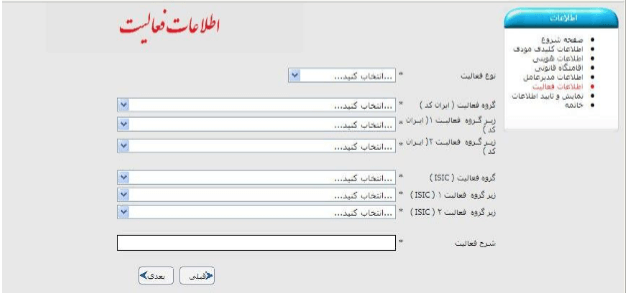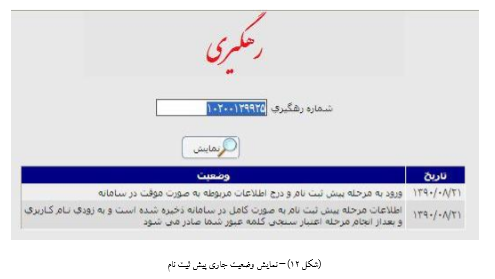ﻣﺮﺍﺣﻞ ﺍﻧﺠﺎﻡ ﺛﺒﺖ ﻧﺎﻡ ﺍﻟﻜﺘﺮﻭﻧﻴﻜﻲ ﻣﻮﺩﻳﺎﻥ حقوقی
مراحل انجام پیش ثبت نام الکترونیکی (گام اول)
برای دانلود اظهارنامه مالیاتی الکترونیکی 97 همراه با فیلم کم حجم و فایل آموزشی به انتهای مطلب مراجعه کنید .
1-ورود به سامانه و شروع فرآیند
پس از ورود به سامانه اینترنتی و ثبت نام مودیان در نظام مالیاتی به نشانی www.Tax.gov.ir شکل 1 نمایش داده شده است.
همانطور که در شکل 1 ﻣﺸﺎﻫﺪﻩ ﻣﻲ ﺷﻮﺩ، ﺩﺭﺻﻮﺭﺗﻲ ﻛﻪ ﺑﺮﺍﻱ ﻧﺨﺴﺘﻴﻦ ﺑﺎﺭ ﻭﺍﺭﺩ ﺍﻳﻦ ﺳﺎﻣﺎﻧﻪ ﺷﺪﻩ ﺍﻳﺪ ﻭ ﻗﺼﺪ ﺩﺭﻳﺎﻓﺖ ﺷﻤﺎﺭﻩ ﺍﻗﺘﺼﺎﺩﻱ ﺭﺍ ﺩﺍﺭﻳﺪ ﻳﺎ ﻗﺒﻼ ﺍﻳﻦ ﻓﺮﺁﻳﻨﺪ ﺭﺍ ﺷﺮﻭﻉ ﻧﻤﻮﺩﻩ ﻭ ﺣﺎﻝ ﻗﺼﺪ ﺍﺩﺍﻣﻪ ﻓﺮﺁﻳﻨﺪ ﺛﺒﺖ ﻧﺎﻡ ﺭﺍ ﺩﺍﺭﻳﺪ ، کلید شروع را انتخاب نمایید تا شکل 2 نمایش داده شود .
در صفحه مشاهده شده ﺑﺎ ﺍﻧﺘﺨﺎﺏ ﻣﺮﺣﻠﻪ ﺍﻭﻝ ﻓﺮﺁﻳﻨﺪ " ﭘﻴﺶ ﺛﺒﺖ ﻧﺎﻡ " ﺻﻔﺤﻪ ﺁﻏﺎﺯﻳﻦ ﭘﻴﺶ ﺛﺒﺖ ﻧﺎﻡ ﺍﺷﺨﺎﺹ ﺣﻘﻮﻗﻲ ﺑﻪ ﺻﻮﺭﺕ ﺷﻜﻞ ﻧﻤﺎﻳﺶ ﺩﺍﺩﻩ ﺧﻮﺍﻫﺪ ﺷﺪ. ﻣﻲ ﺗﻮﺍﻧﻴﺪ ﺑﺎ ﺍﻧﺘﺨﺎﺏ ﻛﻠﻴﺪ "ﺷﺮﻭﻉ" ﻓﺮﺁﻳﻨﺪ ﺭﺍ ﺁﻏﺎﺯ ﻧﻤﺎﻳﻴﺪ.
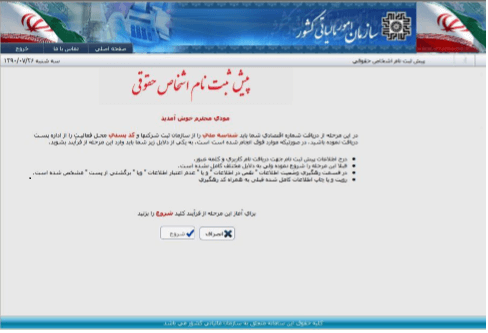
با شروع فرایند صفحه ای به شکل 4 نمایش داده خواهد شد که شامل اطلاعات هویت مودی متقاضی باشد، و با وارد کردن اطلاعات کلیدی خود شامل شناسنامه ملی و کد پستی، می توانید وارد سیستم شوید. لازم به ذکر است در صورتیکه برای چند بار اطلاعات را اشتباه وارد نمایید سامانه قفل خواهد شد. لازم بذکر است در صورتیکه به اشتباه اطلاعات افراد دیگر وارد نمایید، در مرحله ی اعتبار سنجی، اطلاعات شما رد شده و کلیه عواقب آن به عهده شما خواهد بود.
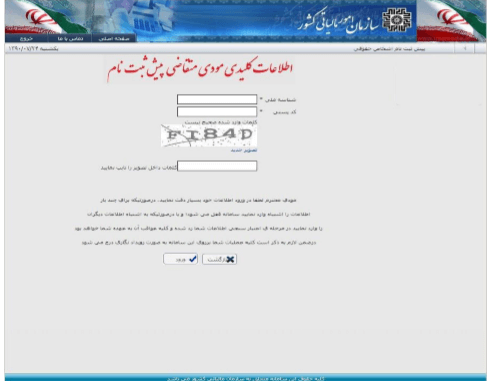
2- ورود اطلاعات
پس از درج اطلاعات کلیدی و وارد نمودن تصاویر امنیتی، با انتخاب کلید " ورود "، به بخش اطلاعات هویتی سامانه مطابق شکل 5 وارد خواهید شد. لازم به ذکر است تکمیل بخش های ستاره دار الزامی می باشد .
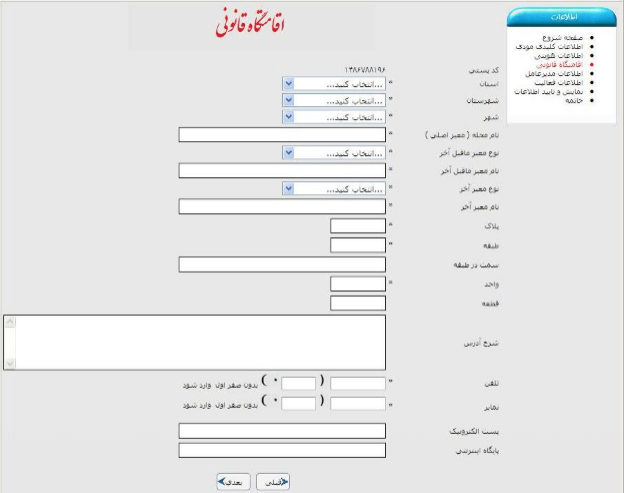
پس از تکمیل فرم اطلاعات هویتی، با انتخاب کلید " بعدی "، صفحاتی جهت ورود اطلاعات اقامتگاه قانونی مطابق شکل 6، اطلاعات مدیر عامل مطابق شکل 6، اطلاعات مدیر عامل مطابق شکل 7 و اطلاعات فعالیت مطابق شکل 8 نمایش داده خواهد شد.
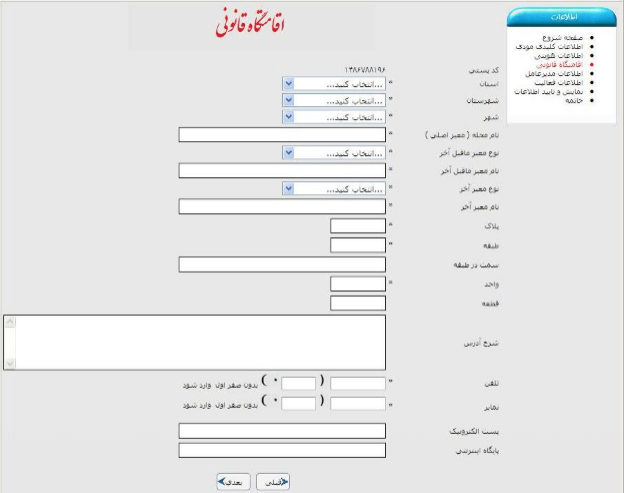
جهت تکمیل اطلاعات آدرس، لازم است معابر مربوط را به دقت و صحیح انتخاب نمایید.
برای راهنمای بیشتر به مثال زیر توجه فرمایید:
- آدرس : یوسف آباد _ بلوار گلها _ خیابان لاله _ کوچه سوم _ پلاک 14
- طریقه ثبت نام در سیستم :
- نام معبر اصلی : یوسف آباد
- نام معبرما قبل آخر : لاله
- نوع معبر ما قبل آخر خیابان
- نوع معبر آخر : سوم
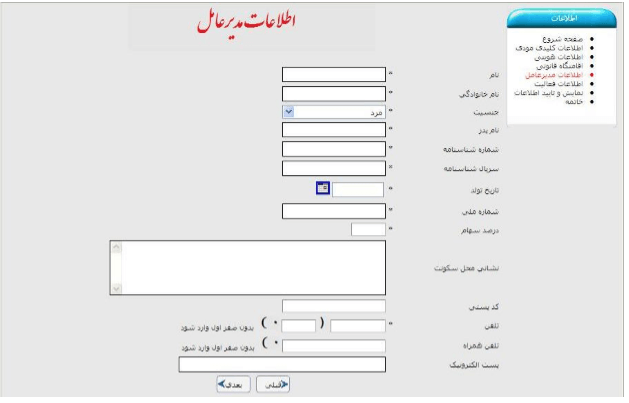
3 . تایید پیش ثبت نام
پس از تکمیل موارد درخواستی فوق تمامی اطلاعات در صفحه ای مانند شکل 9 نمایش داده خواهد شد.
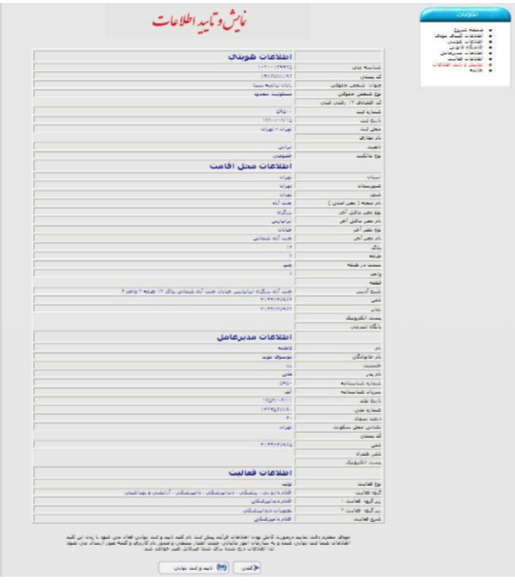
4-ﺧﺎﺗﻤﻪ ﭘﻴﺶ ﺛﺒﺖ ﻧﺎﻡ ﻭ ﺩﺭﻳﺎﻓﺖ ﻛﺪ ﺭﻫﮕﻴﺮﻱ
ﻻﺯﻡ ﺑﻪ ﺫﻛﺮ ﺍﺳﺖ ﻛﻪ ﺑﺎ ﻓﺸﺮﺩﻥ ﻛﻠﻴﺪ "ﺗﺎﻳﻴﺪ ﻭ ﺛﺒﺖ ﻧﻬﺎﻳﻲ"، ﺍﻃﻼﻋﺎﺕ ﺷﻤﺎ ﺛﺒﺖ ﻧﻬﺎﻳﻲ ﺷﺪﻩ ﻭ ﺟﻬﺖ ﺍﻋﺘﺒﺎﺭﺳﻨﺠﻲ ﻭ ﺻﺪﻭﺭ ﻧﺎﻡ ﻛﺎﺭﺑﺮﻱ ﻭ ﻛﻠﻤﻪ ﻋﺒﻮﺭ ﺑﻪ ﺳﺎﺯﻣﺎﻥ ﺍﻣﻮﺭﻣﺎﻟﻴﺎﺗﻲ ﺍﺭﺳﺎﻝ ﻣﻲ ﮔﺮﺩﺩ ﻭ ﭘﺲ ﺍﺯ ﺁﻥ ﺍﻃﻼﻋﺎﺕ ﺩﺭﺝ ﺷﺪﻩ ﺑﺮﺍﻱ ﺷﻤﺎ ﻏﻴﺮﻗﺎﺑﻞ ﺗﻐﻴﻴﺮ ﺧﻮﺍﻫﺪ ﺷﺪ.
، ﭘﺲ ﺍﺯ ﺛﺒﺖ ﻧﻬﺎﻳﻲ شکل 10 نمایش داده خواهد شده که شامل کد رهگیری تخصیص داده شده می باشد.نام کاربری و کلمه عبور ظرف یک هفته کاری توسط پست به ادرس ارائه شده ارسال خواهد گردید. در صورت عدم دریافت، می توانید از بخش رهگیری پیش ثبت نام این سامانه، مورد پیگیری نمایید.
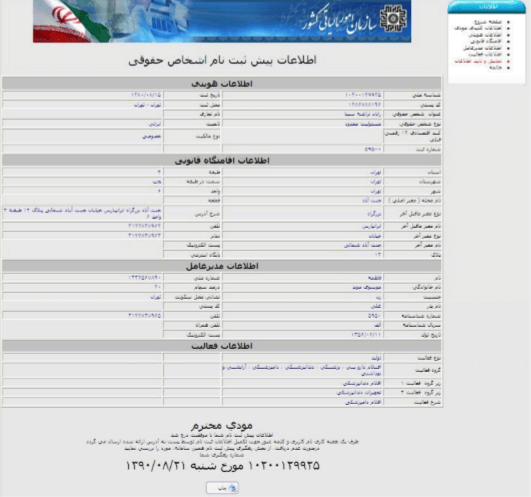
ﺩﺭ ﺍﻳﻦ ﺳﺎﻣﺎﻧﻪ ﺍﮔﺮ ﺑﻪ ﻫﺮ ﺩﻟﻴﻞ ﻣﺠﺒﻮﺭ ﺑﻪ ﺧﺮﻭﺝ ﺣﻴﻦ ﺍﻧﺠﺎﻡ ﻋﻤﻠﻴﺎﺕ ﻣﺬﻛﻮﺭ ﺑﺎﺷﻴﺪ، سامانه کلیه اطلاعات وارد شده را تا پایان صفحه قبل را نگهداری خواهد نمود. برای دسترسی مجدد به این اطلاعات و انجام ادامه عملیات، کافی است مجدد با وارد نمودن شناسنامه ملی و کد پستی وارد سامانه شده و عملیات را ادامه دهید.
ﺛﺒﺖ ﻧﺎﻡ ﻣﻮﺩﻳﺎﻥ ﻣﺎﻟﻴﺎﺗﻲ ﺩﺭ ﺳﺎﻣﺎﻧﻪ الکترونیکی (گام دوم )
( رهگیری عملیات پیش ثبت نام )
ﭘﺲ ﺍﺯ ﺩﺭﻳﺎﻓﺖ ﺷﻤﺎﺭﻩ ﺭﻫﮕﻴﺮﻱ ﭼﻨﺎﻧﭽﻪ ﻗﺼﺪ ﺑﺮﺭﺳﻲ ﻭﺿﻌﻴﺖ ﭘﻴﺶ ﺛﺒﺖ ﻧﺎﻡ ﺭﺍ ﺩﺍﺭﻳﺪ، ﻗﺴﻤﺖ ﺭﻫﮕﻴﺮﻱ ﺍﺯ ﺷﻜﻞ 2 را انتخاب نموده تا فرم زیر(شکل 11 ) ظاهر شود.ﭘﺲ ﺍﺯ ﻭﺍﺭﺩ ﻧﻤﻮﺩﻥ ﺷﻤﺎﺭﻩ ﺭﻫﮕﻴﺮﻱ، ﺷﺮﺡ ﻭﺿﻌﻴﺖ ﻫﺎ ﺩﺭ ﻓﺮﻣﻲ ﻣﺎﻧﻨﺪ(شکل 12 )نمایش داده خواهد شد.
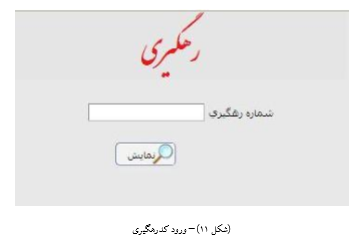
ﺛﺒﺖ ﻧﺎﻡ ﻣﻮﺩﻳﺎﻥ ﻣﺎﻟﻴﺎﺗﻲ ﺩﺭ ﺳﺎﻣﺎﻧﻪ الکترونیکی (گام سوم )
ﭘﺲ ﺍﺯ ﻭﺭﻭﺩ ﺑﻪ ﺳﺎﻣﺎﻧﻪ ﺍﻳﻨﺘﺮﻧﺘﻲ ﺛﺒﺖ ﻧﺎﻡ ﻣﻮﺩﻳﺎﻥ ﺩﺭ ﻧﻈﺎﻡ ﻣﺎﻟﻴﺎﺗﻲ ﺑﻪ ﻧﺸﺎﻧﻲ www.tax.gov.ir
(شکل 13 ) نمایش داده خواهد شد. ﻻﺯﻡ ﺑﺬﻛﺮ ﺍﺳﺖ، ﺑﺮﺍﻱ ﺷﺮﻭﻉ، ﻣﻲ ﺑﺎﻳﺴﺖ ﻋﻤﻠﻴﺎﺕ ﭘﻴﺶ ﺛﺒﺖ ﻧﺎﻡ ﺭﺍ ﺑﺎ ﻣﻮﻓﻘﻴﺖ ﺍﻧﺠﺎﻡ ﺩﺍﺩﻩ ﺑﺎﺷﻴﺪ ﻭ ﺗﻮﺳﻂ ﭘﺴﺖ ، نام کاربری و کلمه عبور به دست شما رسیده باشد .در صورتی که موارد فوق انجام شده است ، می توانید با اانتخاب کلید "عملیات ثبت نام " ﻓﺮﺁﻳﻨﺪ ﺭﺍ ﺁﻏﺎﺯ ﻧﻤﺎﻳﻴﺪ . بدین ترتیب گام سوم ثبت نام مالیاتی را با موفقیت آغاز کردید.
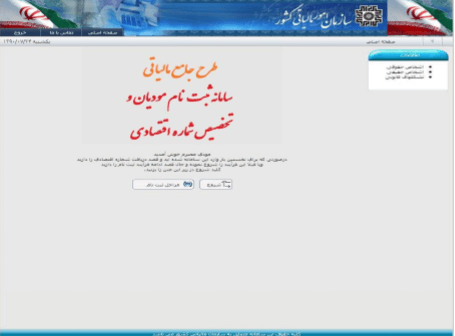
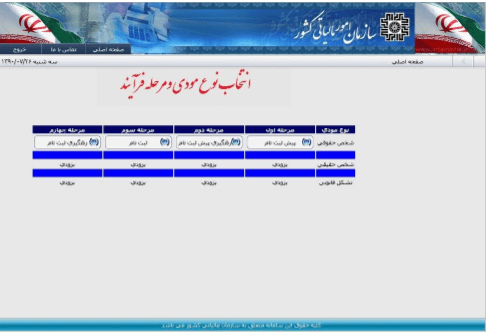
در شکل 14 با انتخاب مرحله سوم فرآیند "ثبت نام "، صفحه آغازین ثبت نام اشخاص حقوقی، شکل 15 نمایش داده خواهد شد.
با فشردن کلید " شروع " در شکل 15، صفحه مربوط به اطلاعات شناسایی متقاضی، شکل 16 نمایش داده خواهد شد که شامل اطلاعات شناسایی شما می باشد. باوارد نمودن نام کاربری و کلمه عبور خود و عبارت امنیتی می توانید وارد سیستم شوید.
در صورتی که چند بار اطلاعات را اشتباه وارد نمایید سامانه قفل خواهد شد.
در صورتیکه به اشتباه اطلاعات دیگران را وارد نمایید، در مرحله اعتبار سنجی اطلاعات شما رد شده و کلیه عواقب آن به عهده شما خواهد بود .
*ﺿﻤﻨﺎً ﻛﻠﻴﻪ ﻋﻤﻠﻴﺎﺕ ﺷﻤﺎ ﺑﺮﺭﻭﻱ ﺍﻳﻦ ﺳﺎﻣﺎﻧﻪ ﺑﻪ ﺻﻮﺭﺕ ﺭﻭﻳﺪﺍﺩ ﻧﮕﺎﺭﻱ ﺩﺭﺝ ﻣﻲ ﮔﺮﺩﺩ.
ﭘﺲ ﺍﺯ ﺩﺭﺝ ﺍﻃﻼﻋﺎﺕ ﺷﻨﺎﺳﺎﻳﻲ ﻭ ﻭﺍﺭﺩ ﻧﻤﻮﺩﻥ ﻋﺒﺎﺭﺕ ﺗﺼﻮﻳﺮ ﺍﻣﻨﻴﺘﻲ، ﺑﺎﺍﻧﺘﺨﺎﺏ ﻛﻠﻴﺪ "ﻭﺭﻭﺩ " به بخش شعب سامانه مطابق شکل 17 وارد خواهید شد
*ﻻﺯﻡ ﺑﻪ ﺫﻛﺮ ﺍﺳﺖ ﺗﻜﻤﻴﻞ ﺗﻤﺎﻣﻲ ﺑﺨﺸﻬﺎﻱ ﺳﺘﺎﺭﻩ ﺩﺍﺭ ﺿﺮﻭﺭﻱ ﻣﻲ ﺑﺎﺷﺪ .
*ﺿﻤﻨﺎً ﺟﻬﺖ ﻭﻳﺮﺍﻳﺶ ﺍﻃﻼﻋﺎﺕ ﻧﻤﺎﻳﺶ ﺩﺍﺩﻩ ﺷﺪﻩ ﺩﺭ ﻛﻠﻴﻪ ﺻﻔﺤﺎﺕ، ﻧﻴﺎﺯ ﺍﺳﺖ ﺩﺭ ﻟﻴﺴﺖ ﭘﺎﻳﻴﻦ ﺻﻔﺤﻪ "ﺍﻧﺘﺨﺎﺏ ﺍﻃﻼﻋﺎﺕ ﺍﻳﻦ ﺳﻄﺮ" ﺭﺍ ﻛﻠﻴﻚ ﻧﻤﻮﺩﻩ، ﭘﺲ ﺍﺯ ﻧﻤﺎﻳﺶ ﺍﻃﻼﻋﺎﺕ ﻣﺮﺑﻮﻃﻪ ﺩﺭ ﺻﻔﺤﻪ ﻭ ﺍﻋﻤﺎﻝ ﺗﻐﻴﻴﺮﺍﺕ، ﻛﻠﻴﺪ "ﺫﺧﻴﺮﻩ" ﺭﺍ ﻓﺸﺮﺩﻩ ﺗﺎ ﺍﻃﻼﻋﺎﺕ ﺷﻤﺎ ﺛﺒﺖ ﮔﺮﺩﺩ.
ﭘﺲ ﺍﺯ ﺗﻜﻤﻴﻞ ﻓﺮﻡ ﺍﻃﻼﻋﺎﺕ ﺷﻌﺐ، ﺑﺎ ﺍﻧﺘﺨﺎﺏ ﻛﻠﻴﺪ "ﺑﻌﺪﻱ"، ﺻﻔﺤﺎﺗﻲ ﺟﻬﺖ ﺗﻜﻤﻴﻞ ﺍﻃﻼﻋﺎﺕ ﻣﺪﻳﺮﺍﻥ ﺍﺻﻠﻲ ﻣﻄﺎﺑﻖ ﺷﻜﻞ 18 و ورود اطلاعات مالیاتی مطابق شکل 19 نمایش داده خواهند شد .
ﺍﻃﻼﻋﺎﺕ ﻣﺪﻳﺮ ﻋﺎﻣﻞ ﺍﺯ ﺑﺨﺶ ﭘﻴﺶ ﺛﺒﺖ ﻧﺎﻡ ﻧﻤﺎﻳﺶ ﺩﺍﺩﻩ ﻣﻲ ﺷﻮﺩ ﻭ ﺩﺭ ﺻﻮﺭﺕ ﻧﻴﺎﺯ ﻗﺎﺑﻞ ﻭﻳﺮﺍﻳﺶ ﺧﻮﺍﻫﺪ ﺑﻮﺩ .
ﺩﺭ ﺻﻮﺭﺗﻴﻜﻪ ﻧﻴﺎﺯ ﺑﻪ ﻭﻳﺮﺍﻳﺶ ﺍﻃﻼﻋﺎﺕ ﻭﺍﺭﺩﻩ ﺩﺍﺷﺘﻪ ﺑﺎﺷﻴﺪ، ﻣﻲ ﺗﻮﺍﻧﻴﺪ ﺑﺎ "ﺍﻧﺘﺨﺎﺏ ﺍﻃﻼﻋﺎﺕ ﺍﻳﻦ ﺳﻄﺮ"، ﺍﻃﻼﻋﺎﺕ ﻣﻮﺭﺩ ﻧﻈﺮ ﺭﺍ ﻭﻳﺮﺍﻳﺶ ﻧﻤﺎﻳﻴﺪ.
ﺩﺭ ﺻﻔﺤﻪ ﺍﻃﻼﻋﺎﺕ ﻣﺎﻟﻴﺎﺗﻲ ، ﺍﻃﻼﻋﺎﺕ ﭘﺮﻭﻧﺪﻩ ﻫﺎﻱ ﻣﺎﻟﻴﺎﺗﻲ ﺧﻮﺩ ﺭﺍ ﺑﻪ ﺗﻔﻜﻴﻚ ﻣﻨﺒﻊ ﻣﺎﻟﻴﺎﺗﻲ ﺩﺭ ﺻﻮﺭﺕ ﻭﺟﻮﺩ ﻭﺍﺭﺩ ﻧﻤﺎﻳﻴﺪ .
ﺩﺭ ﺻﻮﺭﺕ ﻭﺍﺭﺩ ﻧﻨﻤﻮﺩﻥ ﺷﻤﺎﺭﻩ ﻛﻼﺳﻪ ﭘﺮﻭﻧﺪﻩ ﻣﺎﻟﻴﺎﺗﻲ، ﺷﻤﺎ ﺑﻪ ﻋﻨﻮﺍﻥ ﻣﻮﺩﻱ ﺟﺪﻳﺪ ﺗﻠﻘﻲ ﺧﻮﺍﻫﻴﺪ ﺷﺪ ﻭ ﻣﻲ ﺑﺎﻳﺴﺖ ﺑﻪ ﻧﺰﺩﻳﻜﺘﺮﻳﻦ ﺣﻮﺯﻩ ﻣﺎﻟﻴﺎﺗﻲ ﻣﺮﺑﻮﻃﻪ ﻣﺮﺍﺟﻌﻪ ﻭ ﭘﺲ ﺍﺯ ﺗﺸﻜﻴﻞ ﭘﺮﻭﻧﺪﻩ ، ﺷﻤﺎﺭﻩ ﻛﻼﺳﻪ ﭘﺮﻭﻧﺪﻩ ﺧﻮﺩ ﺭﺍ ﺩﺭ ﺍﻳﻦ ﺻﻔﺤﻪ ﺩﺭﺝ ﻧﻤﺎﻳﻴﺪ.
ﺩﺭ ﻣﺮﺣﻠﻪ ﺑﻌﺪ، ﻧﺸﺎﻧﻲ ﻣﺤﻞ ﻓﻌﺎﻟﻴﺖ ﻣﻄﺎﺑﻖ ﺷﻜﻞ ﺛﺒﺖ ﻧﺎﻡ ﻧﻤﺎﻳﺶ ﺩﺍﺩﻩ ﻣﻲ ﺷﻮﺩ. ﺩﺭ ﺻﻮﺭﺗﻴﻜﻪ ﺍﻃﻼﻋﺎﺕ ﻣﺤﻞ ﻓﻌﺎﻟﻴﺖ ﺷﻤﺎ ﺑﺎ ﺍﻃﻼﻋﺎﺕ ﺍﻗﺎﻣﺘﮕﺎﻩ ﻗﺎﻧﻮﻧﻲ ﻣﺘﻔﺎﻭﺕ ﻣﻲ ﺑﺎﺷﺪ ﺁﻧﺮﺍ ﺑﻪ ﻧﺸﺎﻧﻲ ﻣﺤﻞ ﻓﻌﺎﻟﻴﺖ ﺗﻐﻴﻴﺮ ﺩﻫﻴﺪ.
ﭘﺲ ﺍﺯ ﺭﻭﻳﺖ ﺍﻃﻼﻋﺎﺕ ﻣﺤﻞ ﻓﻌﺎﻟﻴﺖ ﺍﺻﻠﻲ، ﺑﺎ ﺍﻧﺘﺨﺎﺏ ﻛﻠﻴﺪ "ﺑﻌﺪﻱ"، ﺻﻔﺤﺎﺗﻲ ﺟﻬﺖ ﻭﺭﻭﺩ ﺍﻃﻼﻋﺎﺕ ﻣﺎﻟﻲ ﻣﻄﺎﺑﻖ ﺷﻜﻞ 21 و اطلاعات حساب های بانکی مطابق شکل 22 نمایش داده خواهند شد.
ﭘﺲ ﺍﺯ ﻭﺭﻭﺩ ﻭ ﺗﻜﻤﻴﻞ ﻛﻠﻴﻪ ﺍﻃﻼﻋﺎﺕ ﻓﻮﻕ، ﺑﺎ ﻓﺸﺮﺩﻥ ﻛﻠﻴﺪ "ﺑﻌﺪﻱ" ، ﺍﻃﻼﻋﺎﺕ ﻓﻌﺎﻟﻴﺖ مطابق شکل 33 نمایش داده خواهد شد .اطلاعات فعالیت ﻭﺍﺭﺩ ﺷﺪﻩ ﺍﺯ ﺑﺨﺶ ﭘﻴﺶ ﺛﺒﺖ ﻧﺎﻡ ﻧﻤﺎﻳﺶ ﻭ ﻗﺎﺑﻞ ﻭﻳﺮﺍﻳﺶ ﻣﻲ ﺑﺎﺷﺪ .
ﭼﻨﺎﻧﭽﻪ ﻧﻴﺎﺯ ﺩﺍﺭﻳﺪ ﺑﻴﺶ ﺍﺯ ﻳﻚ ﻓﻌﺎﻟﻴﺖ ﻭﺍﺭﺩ ﻧﻤﺎﻳﻴﺪ ﺩﺭﺻﺪ ﺁﻥ ﺭﺍ ﻧﻴﺰ ﺑﺎﻳﺪ ﺗﻌﻴﻴﻦ ﻧﻤﺎﻳﻴﺪ. ﭼﻨﺎﻧﭽﻪ ﻧﻴﺎﺯ ﺑﻪ ﻭﻳﺮﺍﻳﺶ ﺍﻃﻼﻋﺎﺕ ﻧﻤﺎﻳﺶ ﺩﺍﺩﻩ ﺷﺪﻩ ﺩﺍﺭﻳﺪ، ﻫﻤﺎﻧﻄﻮﺭ ﻛﻪ ﺗﻮﺿﻴﺢ ﺩﺍﺩﻩ ﺷﺪ، ﻣﻲ ﺑﺎﻳﺴﺖ ﺩﺭ ﻟﻴﺴﺖ ﭘﺎﻳﻴﻦ ﺻﻔﺤﻪ "ﺍﻧﺘﺨﺎﺏ ﺍﻃﻼﻋﺎﺕ ﺍﻳﻦ ﺳﻄﺮ" ﺭﺍ ﻛﻠﻴﻚ ﻧﻤﻮﺩﻩ، ﭘﺲ ﺍﺯ ﻧﻤﺎﻳﺶ ﺍﻃﻼﻋﺎﺕ ﻣﺮﺑﻮﻃﻪ ﺩﺭ ﺻﻔﺤﻪ ﻭ ﺍﻋﻤﺎﻝ ﺗﻐﻴﻴﺮﺍﺕ، ﻛﻠﻴﺪ "ﺫﺧﻴﺮﻩ" ﺭﺍ ﻓﺸﺮﺩﻩ ﺗﺎ ﺍﻃﻼﻋﺎﺕ ﺷﻤﺎ ﺛﺒﺖ ﮔﺮﺩﺩ.
ﭘﺲ ﺍﺯ ﺗﻜﻤﻴﻞ ﺍﻃﻼﻋﺎﺕ ﻓﻌﺎﻟﻴﺖ، ﺑﺎ ﻓﺸﺮﺩﻥ ﻛﻠﻴﺪ "ﺑﻌﺪﻱ"، ﺻﻔﺤﻪ ﺍﻱ ﺟﻬﺖ ﻭﺭﻭﺩ ﺍﻃﻼﻋﺎﺕ ﻣﺠﻮﺯﻫﺎ، ﻣﻄﺎﺑﻖ ﺷﻜﻞ 24 نمایش داده ﺧﻮﺍﻫﺪ ﺷﺪ
ﭘﺲ ﺍﺯ ﺗﻜﻤﻴﻞ ﺍﻃﻼﻋﺎﺕ ﻣﺠﻮﺯﻫﺎ ﻭ ﻓﺸﺮﺩﻥ ﺩﻛﻤﻪ " ﺗﺎﻳﻴﺪ ﻭ ﺛﺒﺖ ﻧﻬﺎﻳﻲ " صفحه رویت و تایید اطلاعات، مطابق شکل 25، نمایش داده خواهد شد . ﭼﻨﺎﻧﭽﻪ ﺍﻃﻼﻋﺎﺕ ﻧﻤﺎﻳﺶ ﺩﺍﺩﻩ ﺷﺪﻩ ﻛﺎﻣﻞ ﻭ ﺻﺤﻴﺢ ﻧﻤﻲ ﺑﺎﺷﺪ با فشردن کلید "خیر" می توانید به صفحات قبل بازگشته و اطلاعت مورد نظر را تکمیل یا اصلاح نمایید.
در صورتی که اطلاعات نمایش داده شده کامل و صحیح می باشد. با فشردن کلید " بله " ، اطلاعات شما ثبت نهایی شده و به سازمان امور مالیاتی جهت بررسی و صدور کارت اقتصادی ارسال می گردد. پس از این مرحله، اطلاعات درج شده، غیر قابل ویرایش و هر گونه تغییر می باشد.
ﺧﺎﺗﻤﻪ ﺛﺒﺖ ﻧﺎﻡ ﻭ ﺩﺭﻳﺎﻓﺖ ﻛﺪ ﺭﻫﮕﻴﺮﻱ
گام چهارم ثبت نام مالیاتی، ﭘﺲ ﺍﺯ ﺗﺎﻳﻴﺪ ﺍﻃﻼﻋﺎﺕ ﻧﻬﺎﻳﻲ شکل 26، نمایش داده خواهد شد که شامل شماره رهگیری تخصیص داده شده می باشد. می توانید از ﺍﻃﻼﻋﺎﺕ ﺍﻳﻦ ﺻﻔﺤﻪ "ﭼﺎﭖ" ﮔﺮﻓﺘﻪ ﻭ ﻧﺰﺩ ﺧﻮﺩ ﻧﮕﻪ ﺩﺍﺭﻳﺪ. ﻇﺮﻑ ﺩﻭ ﻫﻔﺘﻪ ﻛﺎﺭﻱ ﺍﻃﻼﻋﺎﺕ ﺷﻤﺎ ﺍﻋﺘﺒﺎﺭ ﺳﻨﺠﻲ ﺷﺪﻩ ﻭ ﺩﺭ ﺻﻮﺭﺕ ﺗﺎﻳﻴﺪ اطلاعات ، ﻛﺎﺭﺕ ﺍﻗﺘﺼﺎﺩﻱ ﺷﻤﺎ ﺻﺎﺩﺭ ﻭ ﺑﻪ ﺁﺩﺭﺱ ﺍﺭﺍﺋﻪ ﺷﺪﻩ ﺍﺭﺳﺎﻝ ﻣﻲ ﮔﺮﺩﺩ .ﺩﺭﺻﻮﺭﺕ ﻋﺪﻡ ﺩﺭﻳﺎﻓﺖ ﻛﺎﺭﺕ ﺍﻗﺘﺼﺎﺩﻱ ﺩﺭ ﻣﺪﺕ ﻣﺬﻛﻮﺭ ، می توانید از بخش رهگیری ثبت نام این سامانه، مورد را پیگیری نمایید .
ﺩﺭ ﺍﻳﻦ ﺳﺎﻣﺎﻧﻪ ﺍﮔﺮ ﺑﻪ ﻫﺮ ﺩﻟﻴﻞ ﻣﺠﺒﻮﺭ ﺑﻪ ﺧﺮﻭﺝ ﺣﻴﻦ ﺍﻧﺠﺎﻡ ﻋﻤﻠﻴﺎﺕ ﻣﺬﻛﻮﺭ ﺷﺪﻳﺪ، ﺳﺎﻣﺎﻧﻪ ﻛﻠﻴﻪ ﺍﻃﻼﻋﺎﺕ ﻭﺍﺭﺩ ﺷﺪﻩ ﺗﺎ ﭘﺎﻳﺎﻥ ﺻﻔﺤﻪ ﻗﺒﻞ ﺭﺍ ، ﻧﮕﻬﺪﺍﺭﻱ ﻣﻲ ﻧﻤﺎﻳﺪ. ﺑﺮﺍﻱ ﺩﺳﺘﺮﺳﻲ ﻣﺠﺪﺩ ﺑﻪ ﺍﻳﻦ ﺍﻃﻼﻋﺎﺕ ﻭ ﺍﻧﺠﺎﻡ ﺍﺩﺍﻣﻪ ﻋﻤﻠﻴﺎﺕ ﻛﺎﻓﻲ ﺍﺳﺖ ﻣﺠﺪﺩﺍ ﺑﺎ ﻭﺍﺭﺩ ﻧﻤﻮﺩﻥ ﻧﺎﻡ ﻛﺎﺭﺑﺮﻱ ﻭ ﻛﻠﻤﻪ ﻋﺒﻮﺭ ﻭﺍﺭﺩ ﺳﺎﻣﺎﻧﻪ ﺷﺪﻩ ﻭ ﻋﻤﻠﻴﺎﺕ ﺭﺍ ﺍﺩﺍﻣﻪ ﺩﻫﻴﺪ.
ﭘﺲ ﺍﺯ ﺩﺭﻳﺎﻓﺖ ﻛﺪﺭﻫﮕﻴﺮﻱ ﭼﻨﺎﻧﭽﻪ ﻗﺼﺪ ﺑﺮﺭﺳﻲ ﻭﺿﻌﻴﺖ ﺛﺒﺖ ﻧﺎﻡ ﺭﺍ ﺩﺍﺭﻳﺪ، ﻗﺴﻤﺖ ﺭﻫﮕﻴﺮﻱ ﺛﺒﺖ ﻧﺎﻡ ﺍﺯ ﺷﻜﻞ 14 را انتخاب نموده تا فرم زیر شکل 27 ظاهر شود.پس از وارد نمودن شماره رهگیری، شرح وضعیت ها در فرمی مانند ( شکل 28 ) نمایش داده خواهد شد.

دوست دارم اگر چراغی نزد من امانت است، آن را در بلندترین نقطه قرار دهم تا همه از نور آن بهره مند شوند. نظرات و دیدگاههای شما این نور را بیشتر می کند.